

Introducción a FaceTime
Descubre cómo hacer llamadas de video en las que sientes que hablas en persona con los otros participantes, iniciar llamadas de audio de FaceTime directamente desde tu Mac o incluir a varias personas con una llamada grupal de FaceTime.
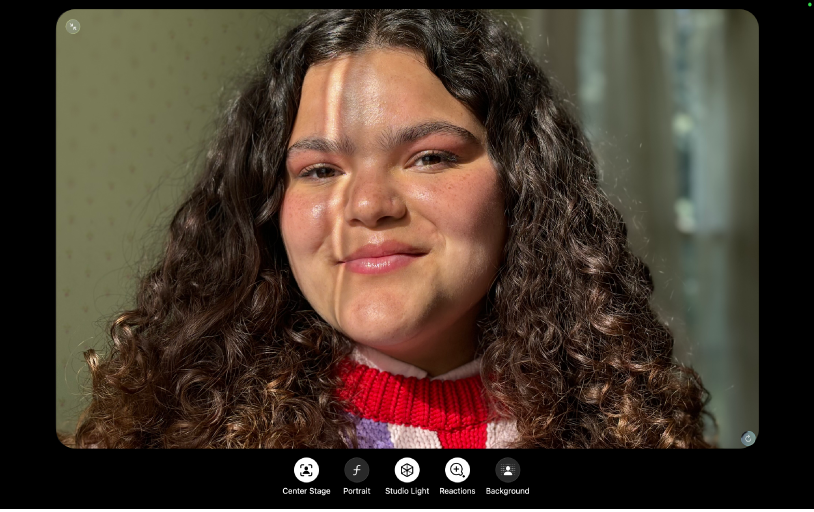
Usa efectos de video integrados
Usa el encuadre centrado para mantenerte en el centro del encuadre mientras te mueves, el modo Retrato para difuminar el fondo o Luz de estudio para iluminar tu cara. También puedes activar las reacciones para agregar efectos mediante un gesto con la mano o elegir un fondo virtual.
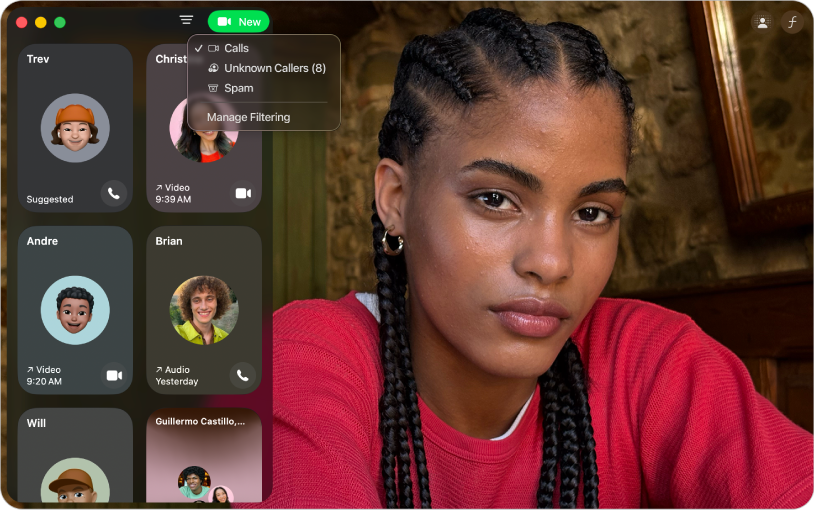
Elige cómo administrar las llamadas de números desconocidos
Filtra automáticamente los números desconocidos, las llamadas no deseadas o ambos para silenciar estas llamadas y mostrarlas en una lista separada en el historial de llamadas.
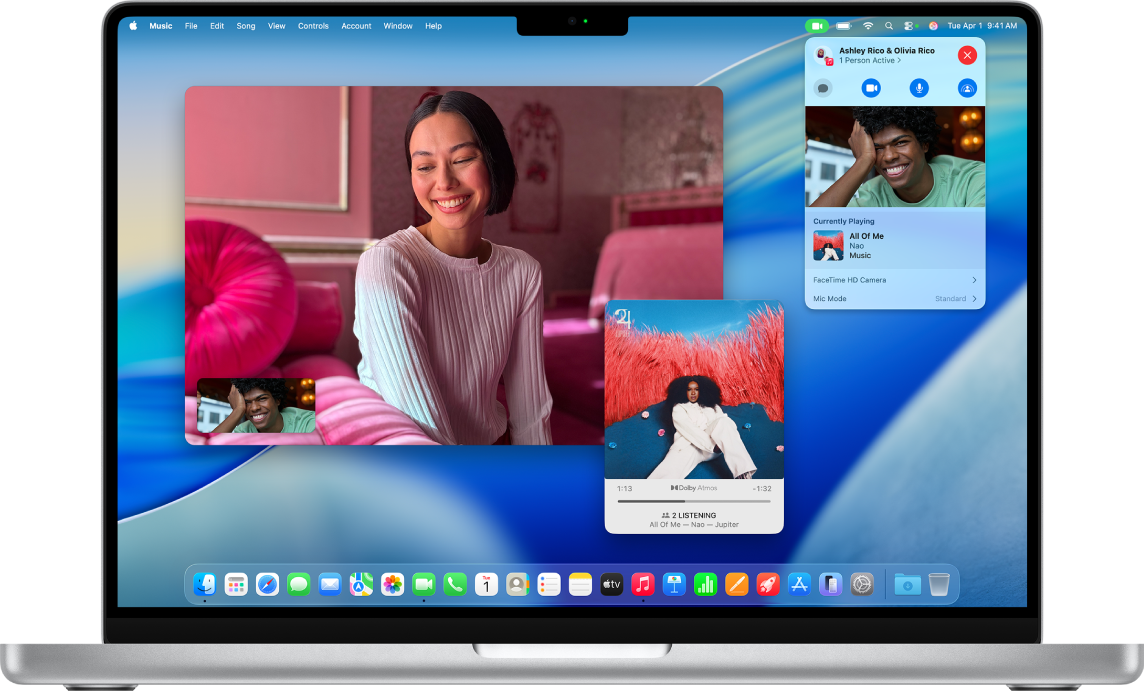
Ver o escuchar contenido junto con otras personas mediante SharePlay
Usa SharePlay durante las llamadas de FaceTime para ver programas de TV, películas y eventos deportivos en vivo, o escuchar música con otras personas.
Para explorar el Manual de uso de FaceTime, haz clic en Tabla de contenido en la parte superior de la página o ingresa una palabra o frase en el campo de búsqueda.